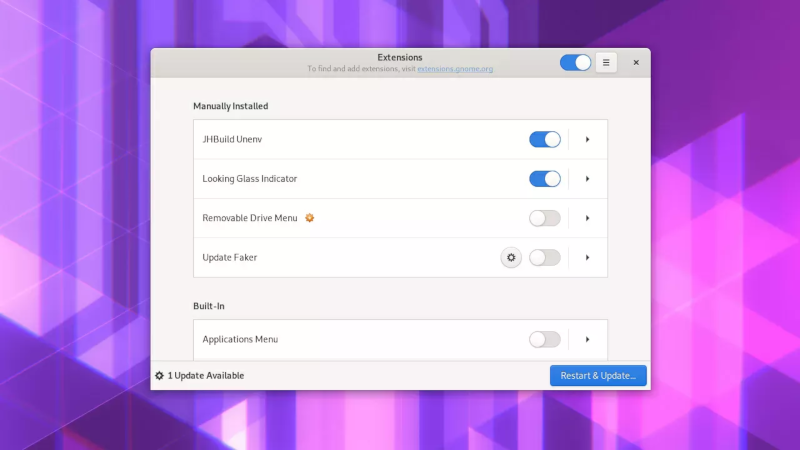Snippet: Gnome Shell installare e attivare le estensioni
In questo breve tutorial vedremo come installare e attivare estensioni per Gnome Shell.
Gnome 3 è un desktop manager molto funzionale (e a suo modo anche gradevole da vedere) ma, anche perchè segue una sua filosofia, alcune funzioni che molti ritengono indispensabili sono ottenibili sono installando un’estensione.
Tanto per fare alcuni esempi di estensione: la dock di Ubuntu, il supporto per le icone sul desktop e la gestione degli schermi virtuali (croce e delizia di ogni utente Unix che si rispetti).
Dove trovo le estensioni?
Nei repository della tua distribuzione
Le distribuzioni più famose permettono l’installazione delle estensioni tramite il package manager sia singolarmente che in gruppo.
Ubuntu nello specifico fornisce un metapacchetto che installa tutte le estensioni presenti nel repository (installare non vuol dire attivare quindi è possibile anche abbondare). Il comando per l’installazione come sempre è:
sudo apt install gnome-shell-extensions
Se si vuole installare solo l’estensione che ci interessa possiamo cercare il nome del pacchetto:
sudo apt search gnome-shell-extension
e installare ad esempio il supporto alle icone su desktop:
sudo apt install gnome-shell-extension-desktop-icons
extensions.gnome.org
Ovviamente i repository della nostra distribuzione non possono (e non vogliono) contenere l’archivio sterminato delle estensioni create dall’umanità intera, potremmo quindi non trovarvi quella che ci serve.
A me serviva un’estensione in grado di migliorare la tastiera virtuale di gnome (visto che onboard mi da non pochi problemi) ho trovato questa: Improved on screen keyboard. Come installarla?
Una volta scaricato il file zip (scegliendo la nostra versione di gnome, nel mio caso 3.36) dobbiamo semplicemente copiare il contenuto dell’archivio nella cartella ~/.local/share/gnome-shell/extensions/ (nel mio caso non esisteva quindi ho dovuto prima crearla):
mkdir ~/.local/share/gnome-shell/extensions/ cd ~/.local/share/gnome-shell/extensions/ unzip nomefile.zip
Attenzione: possiamo usare solo estensioni che riportano la nostra versione della Shell.
Attivare l’estensione
Per prima cosa dobbiamo riavviare Gnome Shell così che sia in grado di vedere la nostra estensione. Per riavviare premiamo ALT F2 (o ALT fn F2), nella casella di testo scriviamo semplicemente la lettera r e attendiamo alcuni secondi.
Possiamo adesso aprire l’applicazione estensioni (ormai presente in ogni distribuzione che si rispetti), cercare e abilitare la nostra estensione.
Se abbiamo installato l’estensione nella nostra home utente (secondo metodo) la vedremo fra le “installate manualmente”
Conclusioni
Il mondo delle estensioni ci da possibilità infinite però è spesso fonte di problemi, se sperimentate instabilità e crash la prima cosa da fare è provare a disabilitare una per volta le estensioni. Nel 90% dei casi i problemi spariranno magicamente.